u盘启动盘制作工具也称为启动u盘,启动u盘可以用来检测电脑中软硬件的问题,也可以直接用来给电脑重装系统,为了大家更好的实用启动u盘,下面小编就来说说u盘启动的设置方法。
当我们实用的系统出现蓝屏或黑屏问题时,我们可以选择是使用u盘pe工具进行重装系统,但是很多朋友不知道如何设置u盘启动,今天小编就以神州笔记本为例跟你说说如何设置u盘启动。
神州笔记本如何设置u盘启动方法
1.首先将u盘制作成u盘启动盘,将u盘pe插入电脑usb口,重启电脑,在神舟开机画面出现时按下键盘上的f12键。

u盘启动图-1
小白u盘pe,小编教你小白u盘pe推荐
在电脑出现问题的时候,尤其是出现黑屏或蓝屏问题时我们需要实用u盘pe来解决问题了,今天小编就把u盘pe推荐给您,小白u盘非常的实用,操作也非常的方便.
2.进入启动项选择界面,选择u盘启动(小编这里是金士顿的u盘),然后按f10保存设置。
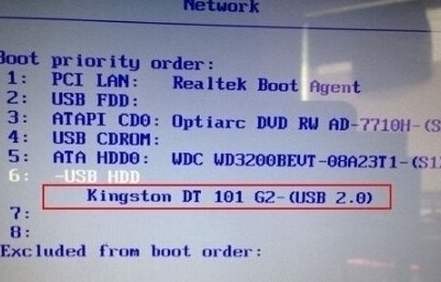
启动u盘图-2
3.重启电脑就会出现u盘启动的主菜单了。

如何设置u盘启动图-3
以上就是神州笔记本如何设置u盘启动的方法了,希望对您有帮助。
以上就是电脑技术教程《如何设置u盘启动,小编教你神州笔记本如何设置u盘启动方法》的全部内容,由下载火资源网整理发布,关注我们每日分享Win12、win11、win10、win7、Win XP等系统使用技巧!怎么制作u盘启动盘,小编教你怎么制作u盘启动盘
在我们的电脑出现蓝屏或者黑屏的问题时,我们可以通过u盘pe来解决问题,那么启动盘呢,其实制作的方法很简单,下面小编就来跟你说说制作u盘启动盘.






